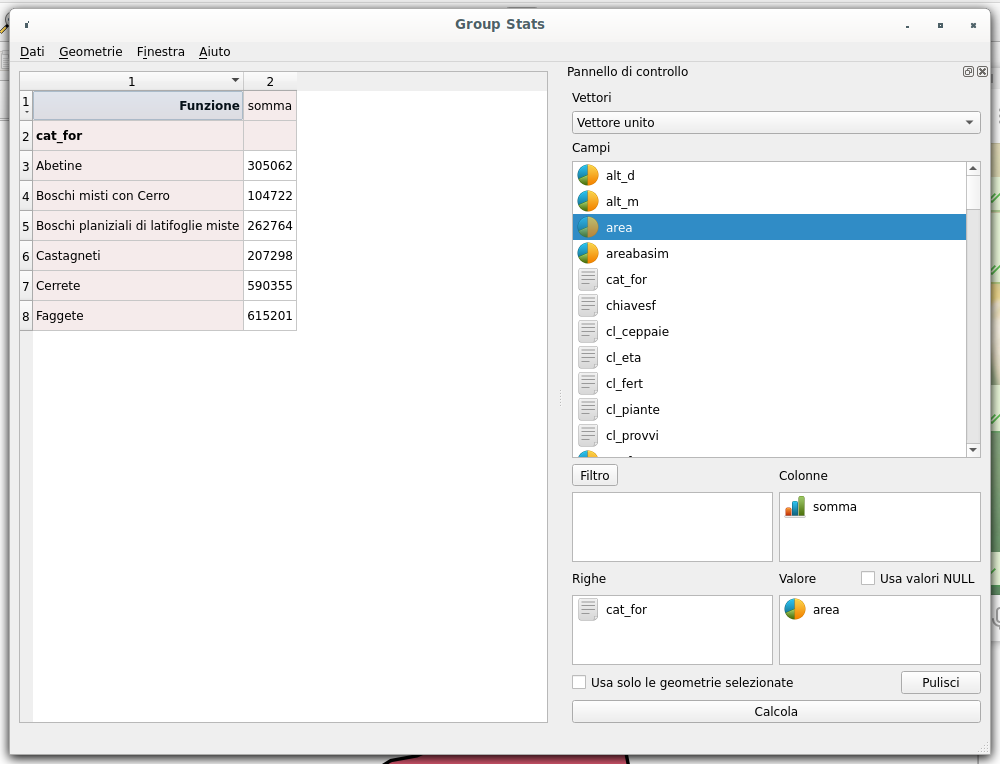Statistiche sui valori
Tramite appositi strumenti di QGIS è possibile ricavare delle statistiche aggregate di alcuni layer.
Plugin Group Stats
Uno degli strumenti principali è il plugin Group Stat facilmente installabile
dal repository di QGIS.
Installazione
Cliccare su :
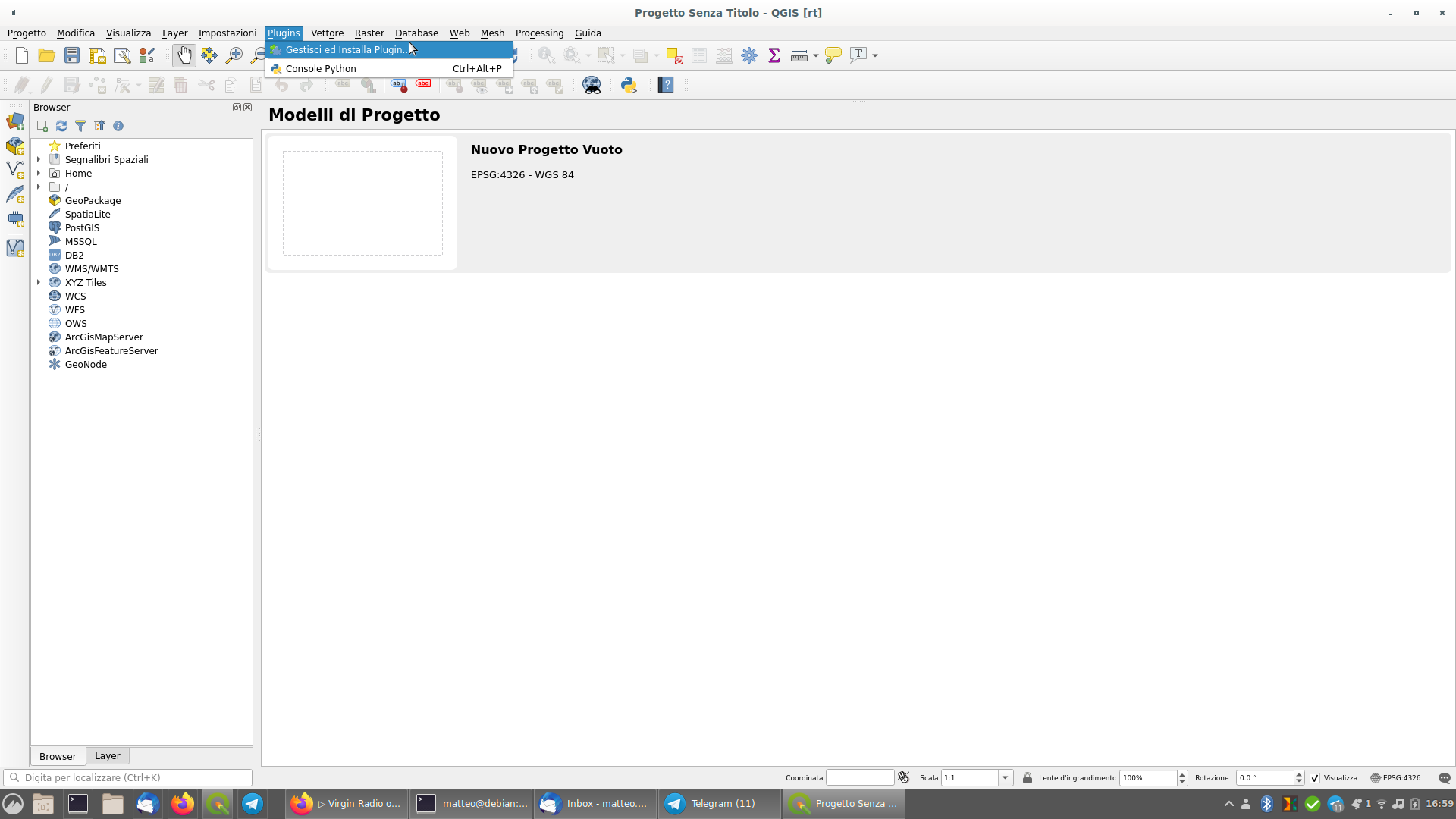
cliccare sulla scheda Tutto in alto a sinistra, cercare group stats
nella barra di riceca dei plugin e selezionare il plugin fra le voci dell’elenco.
Cliccare infine sul pulsante Installa plugin:
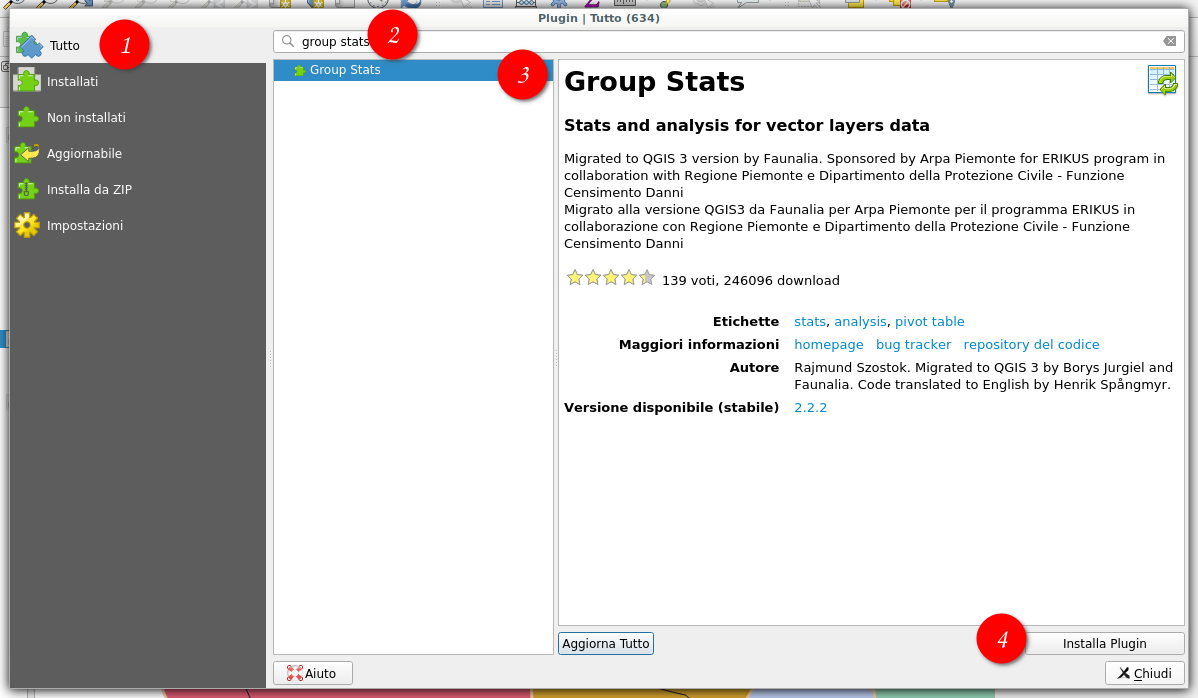
Una volta che il plugin è stato correttamente installato è disponibile nel menu :
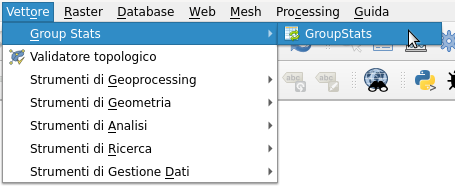
Il plugin si presenta con una finestra di dialogo in cui è possibile scegliere il layer su cui calcolare le statistiche aggregate.
Somma aree per layer sf
Nel seguente esempio verrà effettuata una somma delle aree del layer sf in
funzione della tipologia di suolo.
I passi da seguire sono:
selezionare il layer
sfnel menu a tendinaVettoriin alto a destra (1)fra l’elenco dei campi (2) che apparirà trascinare:
usosuolonella casellaRighein basso (3)Areanella casellaValorein basso (4)sommanella casellaColonnein basso (5)
cliccare infine sul pulsante
Calcolain basso (6)
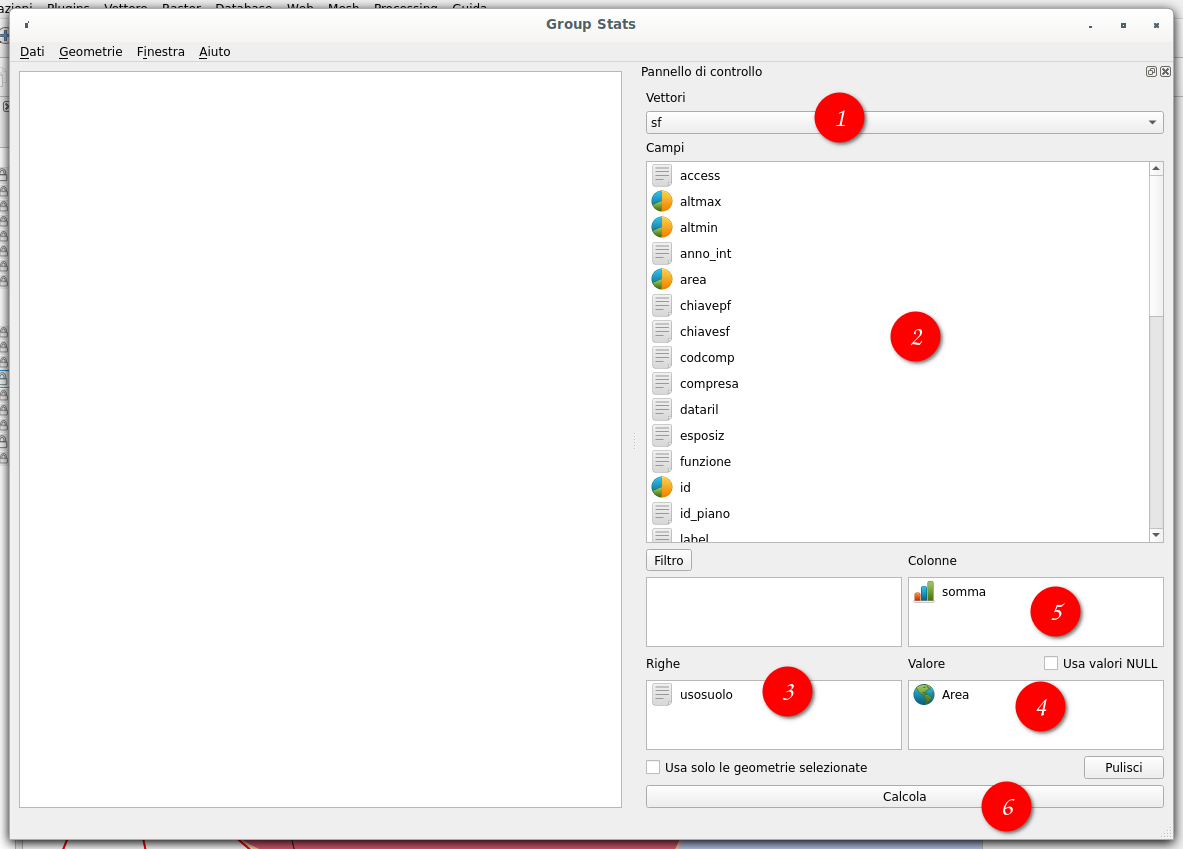
Il pannello sulla sinistra mostrerà il calcolo effettuato:
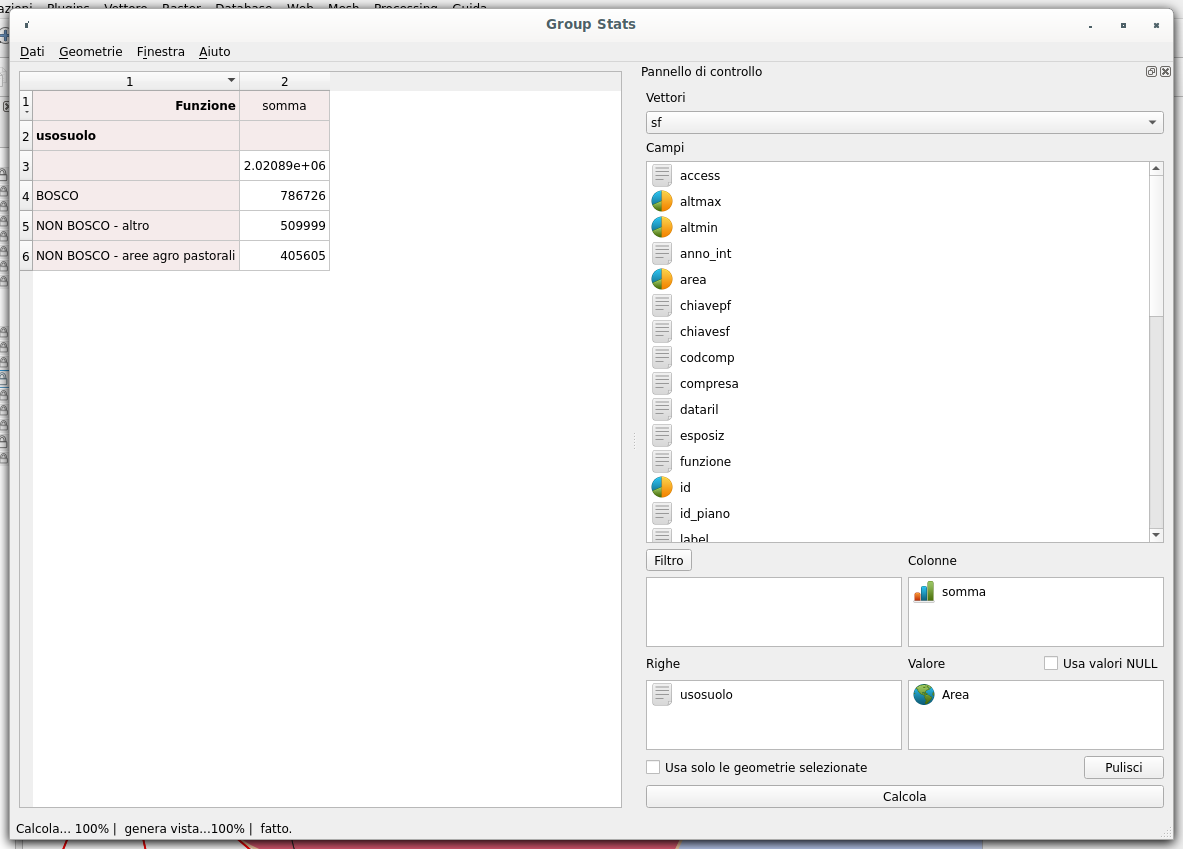
In modo simile è possibile calcolare altre statistiche di aggregazione: è infatti
sufficiente cambiare il layer nel menu a tendina Vettori, scegliere le nuove
statistiche di aggregazione e cliccare sul pulsante Calcola.
Somma aree per tabelle (sfb, etc)
Dal momento che le tabelle sfb, sfap, sfal, etc sono tabelle senza
geometrie, prima di poter procedere a calcolare le statistiche, è necessario
eseguire un’operazione di join (unione) fra la tabella interessata e il
layer sfb.
L’algoritmo compare fra gli algoritmi di , lo strumento principale di QGIS per le analisi.
è un plugin nativo di QGIS e compare in automatico nella barra degli strumenti:

Cliccare su per aprire il panello degli strumenti:
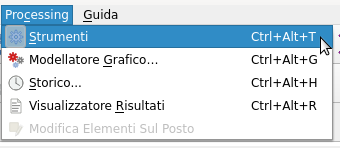
Nella barra di ricerca, cercare l’algoritmo Unisci attributi secondo il valore
del campo:
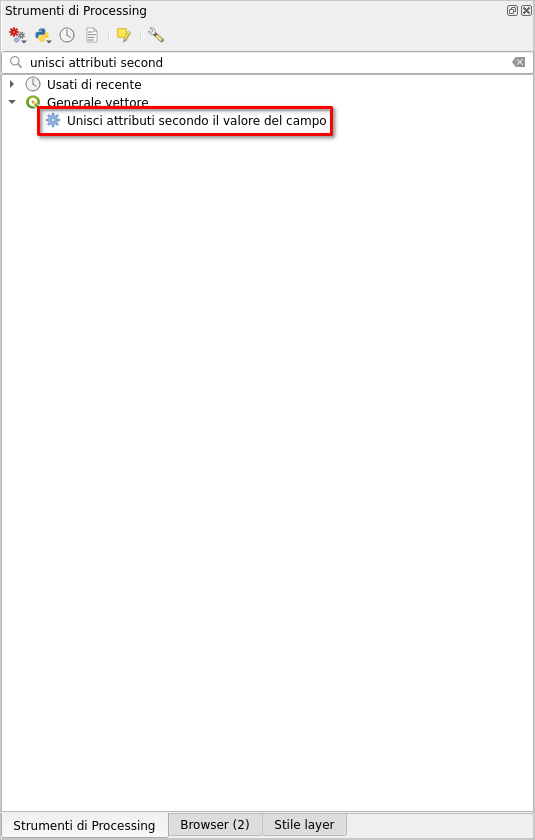
Nell finestra di dialogo che compare inserire:
Vettore in ingresso: la tabellasfbCampo tabella: il campochiavesfVettore in ingresso 2: il layersfCampo tabella 2: il campochiavesfCampi del Layer 2 da copiare: cliccare sul pulsante e spuntare
la casella di controllo
e spuntare
la casella di controllo areae cliccare suOK: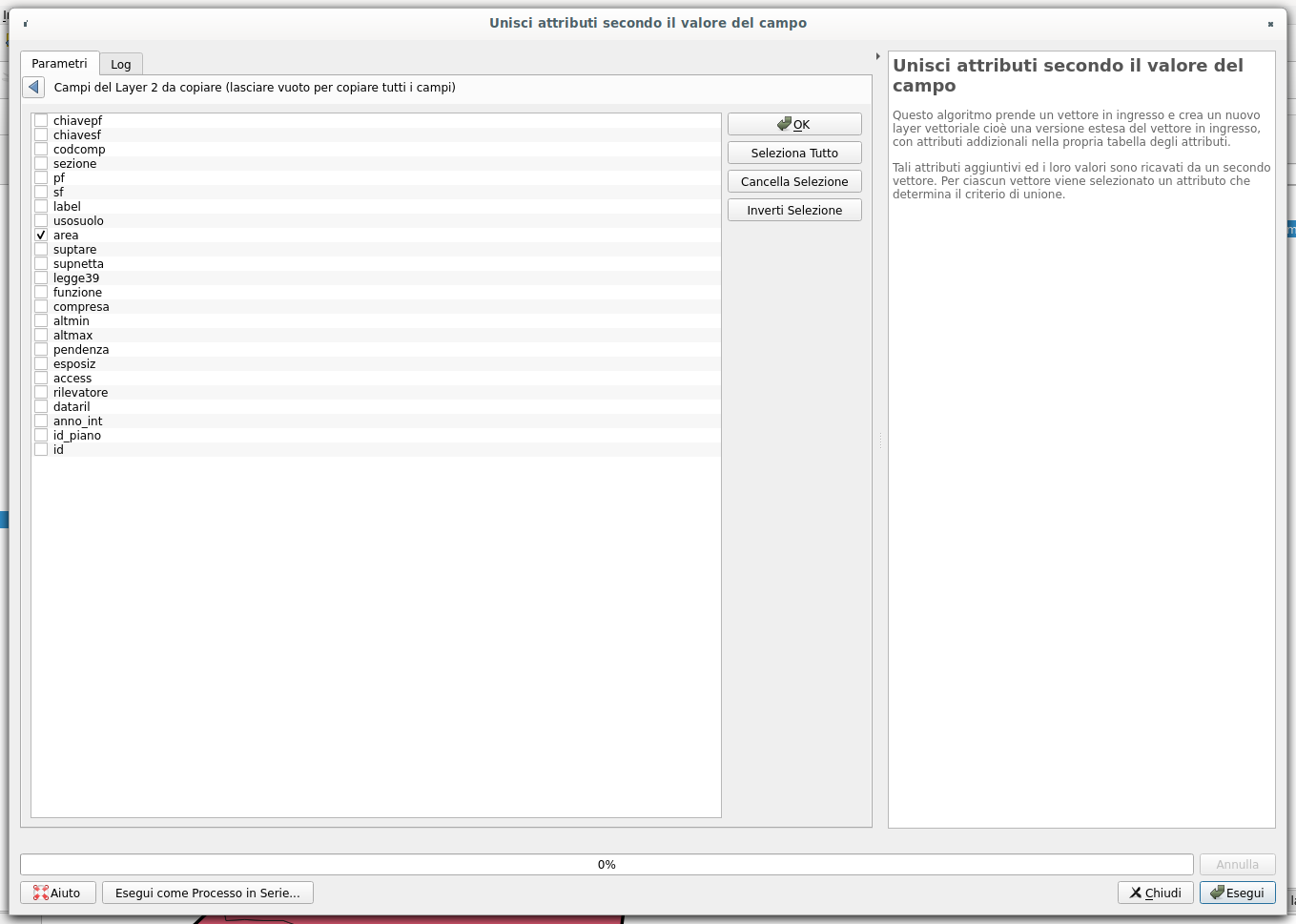
Gli altri campi possono essere lasciati con le impostazioni predefinite. Cliccare
su Esegui per eseguire l’algoritmo.
Viene cosi caricato un layer temporaneo con il nome Vettore Unito che
conterrà tutti i campi originali della tabella (per esempio sfb) oltre al
campo area unito dal layer sf.
Seguire le stesse procedure descitte in Somma aree per layer sf per calcolare le
statistiche desiderate. Nel seguente esempio, la somma delle aree per il campo
cat_for (Categoria Forestale) per il layer sfb: